360极速浏览器设置网页字体样式跟随系统的教程
时间:2024-03-16 14:27:49作者:极光下载站人气:27
360极速浏览器是一款极速、安全的无缝双核浏览器,它具有闪电般的浏览速度、完备的安全特性及海量丰富的实用工具扩展,为用户带来了不错的使用体验,因此360极速浏览器软件深受用户的喜爱,当用户在使用360极速浏览器软件时,想要设置网页字体样式跟随系统,却不知道怎么来操作实现,其实这个问题是很好解决的,用户只需要打开设置窗口,接着在界面设置选项卡中,用户找到字体大小板块并勾选使用系统字体大小选项即可解决问题,详细的操作过程是怎样的呢,接下来就让小编来向大家分享一下360极速浏览器设置网页字体样式跟随系统的方法教程吧,希望用户在看了小编的教程后,能够从中获取到有用的经验。

方法步骤
1.用户在电脑上打开360极速浏览器软件,并来到主页上点击右上角的三横图标
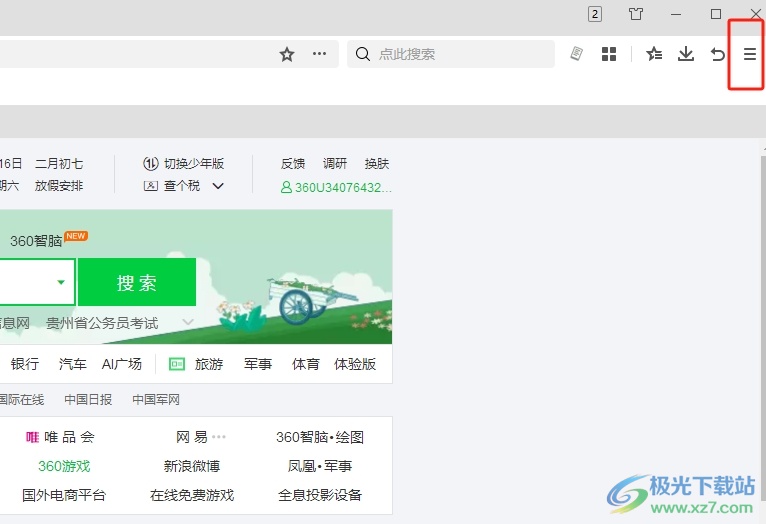
2.在弹出来的下拉选项卡中,用户选择设置选项,将会打开设置窗口
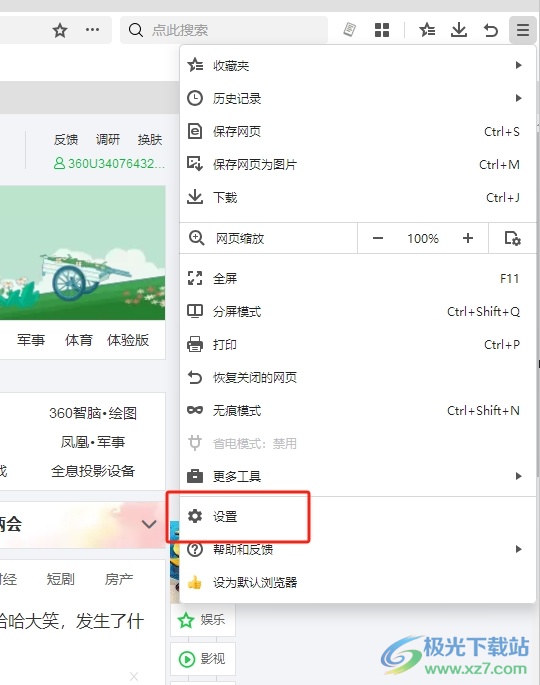
3.进入到设置窗口中,用户将左侧的选项卡切换到界面设置选项卡上
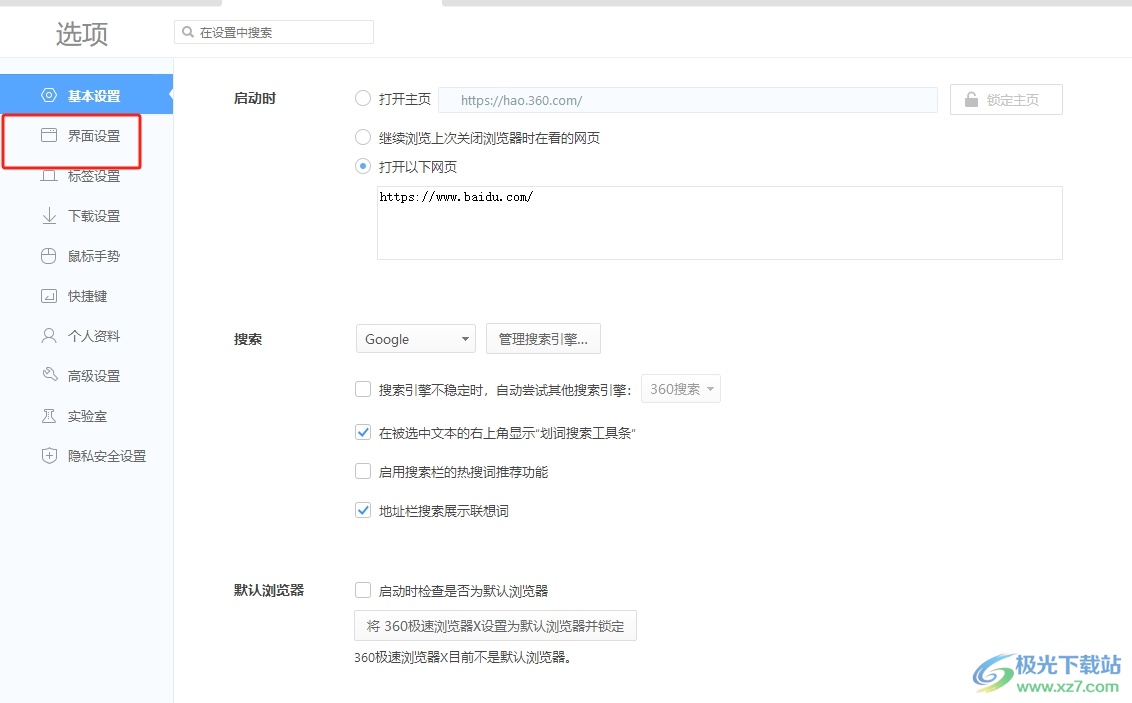
4.接着在页面右侧的功能板块中,用户在字体大小板块中勾选使用系统字体大小选项即可解决问题

5.完成上述操作后,用户就可以看到弹出来的重启浏览器生效的提示文字,用户按照提示重启,就可以看到网页字体样式跟随系统
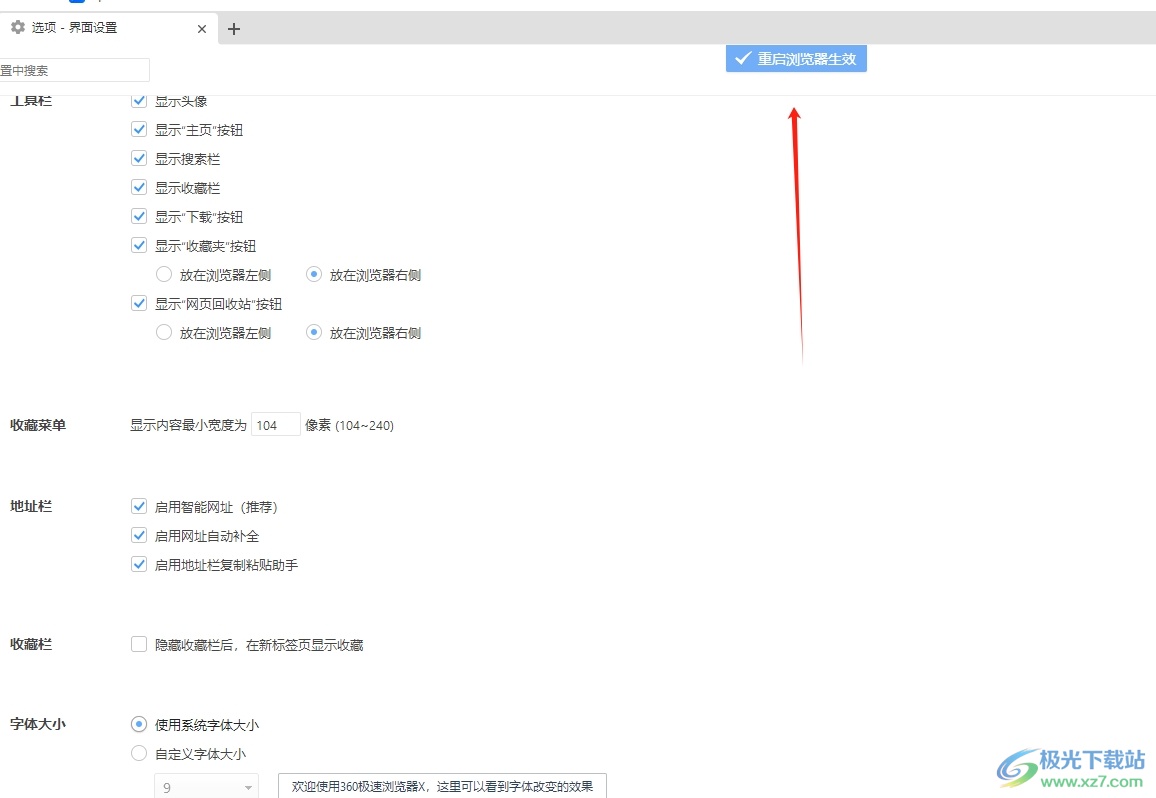
以上就是小编对用户提出问题整理出来的方法步骤,用户从中知道了大致的操作过程为点击三横-设置-界面设置-勾选使用系统字体大小这几步,方法简单易懂,因此感兴趣的用户可以跟着小编的教程操作试试看。
相关推荐
相关下载
热门阅览
- 1百度网盘分享密码暴力破解方法,怎么破解百度网盘加密链接
- 2keyshot6破解安装步骤-keyshot6破解安装教程
- 3apktool手机版使用教程-apktool使用方法
- 4mac版steam怎么设置中文 steam mac版设置中文教程
- 5抖音推荐怎么设置页面?抖音推荐界面重新设置教程
- 6电脑怎么开启VT 如何开启VT的详细教程!
- 7掌上英雄联盟怎么注销账号?掌上英雄联盟怎么退出登录
- 8rar文件怎么打开?如何打开rar格式文件
- 9掌上wegame怎么查别人战绩?掌上wegame怎么看别人英雄联盟战绩
- 10qq邮箱格式怎么写?qq邮箱格式是什么样的以及注册英文邮箱的方法
- 11怎么安装会声会影x7?会声会影x7安装教程
- 12Word文档中轻松实现两行对齐?word文档两行文字怎么对齐?

网友评论